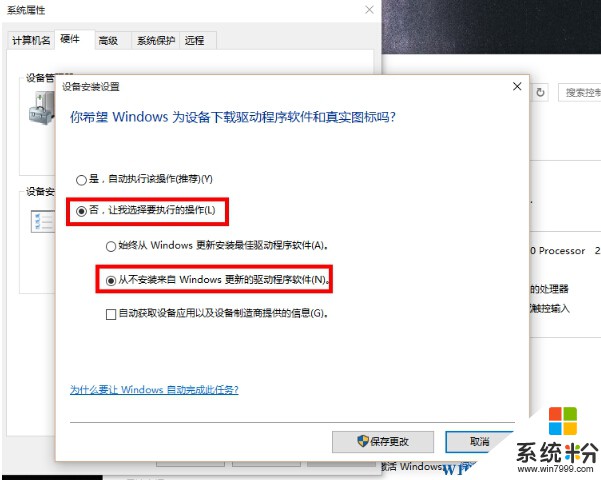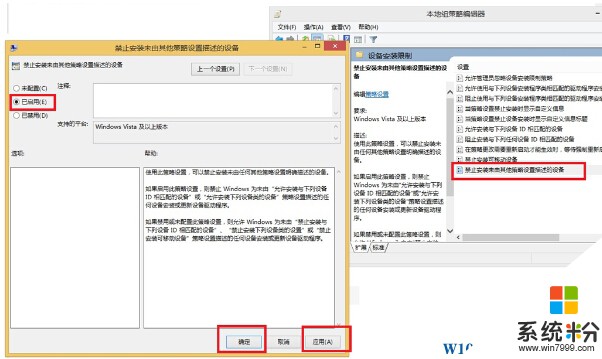Win10如何禁止驅動自動更新?禁止驅動安裝的方法
時間:2017-04-06 來源:互聯網 瀏覽量:
很多使用win10係統的朋友都遇到了Win10係統中硬件驅動被強製自動更新的問題,導致原先好用的硬件在更新驅動後反而出現了很多故障,而且無法卸載,卸載之後又會自動更新,那麼我們如何Win10如何禁止驅動自動更新?其實我們可以通過禁止更新來自Windows更新的驅動和禁用驅動安裝兩個方法來實現!
首先確保你現在的Win10驅動已經完全安裝好且沒有問題。
1、右鍵點擊“我的電腦”----屬性----高級係統設置----硬件----設備安裝設置----選擇“否,讓我選擇要執行的操作”----從不安裝來自Windows更新的驅動程序軟件。
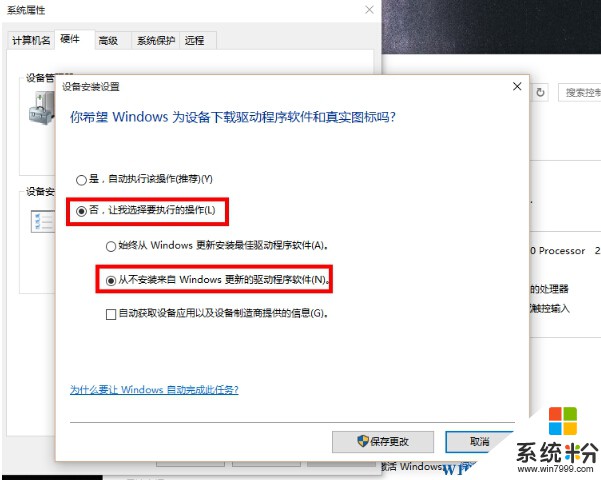
2、 同時按下Windows鍵+R鍵,在運行中輸入gpedit.msc進入本地策略組編輯器,計算機配置----管理模板----係統----設備安裝----設備安裝限製----禁止安裝未有其他策略組描述的設備----編輯----啟用。
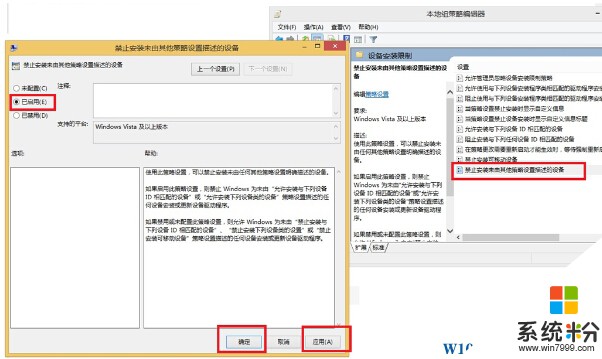
PS:啟用之後windows10將無法安裝驅動程序,如果以後要安裝驅動程序請禁用該策略!